
kutools for excel
v17.0- 软件大小:57.26 MB
- 更新日期:2019-07-26 11:53
- 软件语言:简体中文
- 软件类别:办公专区
- 软件授权:免费版
- 软件官网:待审核
- 适用平台:WinXP, Win7, Win8, Win10, WinAll
- 软件厂商:

软件介绍 人气软件 下载地址
Kutools for Exce是一款集众多优秀、实用、强大、易用功能于一身的EXce工具集;Kutools for Excel 是一个功能强大的插件,可以让用户无需在Excel 中执行耗时的操作,支持快速合并工作表,合并单元格而不会丢失数据,仅粘贴到可见单元格,按颜色计算单元格等等;Kutools为Microsoft Excel提供了超过300高级功能和工具,用于 Excel 2019,2016,2013,2010,2007或 Office 365 的强大功能;这个功能强大且用户友好的插件将为Excel用户节省大量的工作时间,并大大提高工作效率。强大又实用,需要的用户可以下载体验;
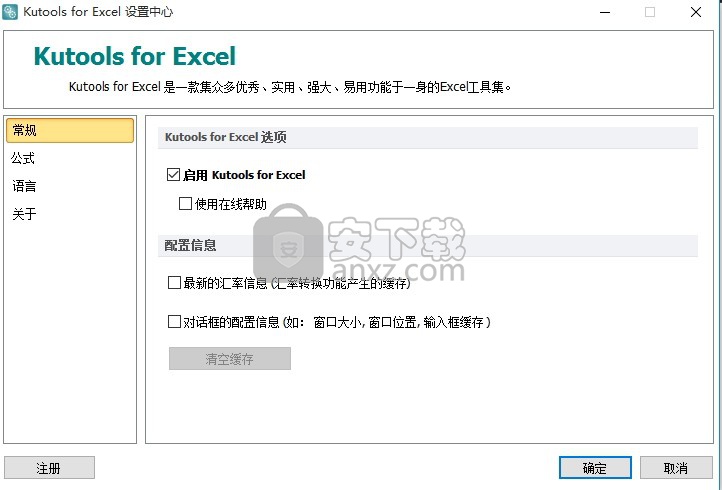
新版功能
1、插入编号
使用此功能,您可以将编号列表插入多个细胞迅速和容易。
2、删除时间与日期
快速、轻松地删除时间的日期时间格式的细胞,只有离开日期格式。
3、工具栏模式
你可以改变不同的工具栏模式根据你的电脑屏幕分辨率。如果你电脑屏幕分辨率更高,你可以选择使用的媒介或工具栏宽模式。通过这样做,它将显示在你带更多的功能界面。
4、离线html帮助文件是可用的
帮助文档添加了Kutools Excel在这个版本。您可以访问脱机帮助文档。
软件功能
1、导航窗格:
导航窗格不仅可以在内置窗格中罗列出所有未被隐藏的工作簿、当前工作簿的所有工作表、列以及名称,还可以让您方便快捷地在罗列出来的项目中进行切换。这对于处理含有大批量数据的工作表或处理多张工作簿来说,都是极其方便实用。而 Excel 自身的工作表标签栏存在一定的局限,如当您的工作薄包含有几张工作表的名称过长时,该工作表标签栏可显示的工作表数量就相当有限,要在这些工作表中来回切换时,极其不方便。有了我们 Kutools for Excel 的导航窗格功能,这些操作将变得十分简单。
2、工作区域:
该功能提供了四个等级的快速一键放大工作区功能。当您需要放大工作簿的可视区域进行操作时,通过该功能您可快速实现:1. 功能区最小化;2. 功能区最小化以及隐藏状态栏;3. 功能区最小化、隐藏状态栏以及编辑栏;4. 隐藏状态栏、隐藏编辑栏以及隐藏功能区。
3、开关设置:
该功能将常用的工作表设置选项、工作簿设置选项以及视图设置选项集中到一起,让您在需要进行相关设置时,无需一一记住这些选项的具体位置,便可在该功能中统一操作。比如,设置显示或隐藏工作表的网格线、显示或隐藏状态栏等等。
4、显示 / 隐藏
快速对工作簿、工作表以及区域进行显示/隐藏操作的系列工具集。
软件特色
1、是否需要对在线帮助进行使用
2、最新的汇率信息,包括汇率转换功能产生的缓存
3、对话框的配置信息,包括了窗口大小、窗口位置、输入框缓存
4、是否处理所有单元格并清除公式
5、是否只处理非公式单元格
6、每次都询问我怎么处理
7、自定义的完成对语言的设置
安装步骤
1、浏览至此,需要的用户可以点击本网站提供的下载路径下载得到对应的程序安装包
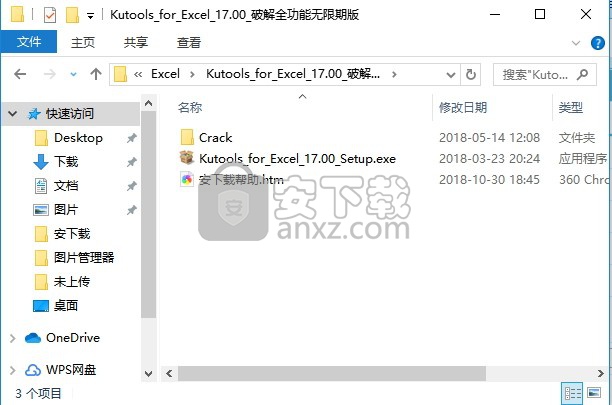
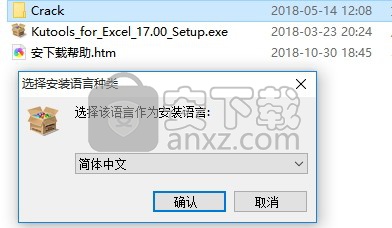
2、通过解压功能将压缩包打开,找到主程序,双击主程序即可进行安装,点击下一步按钮
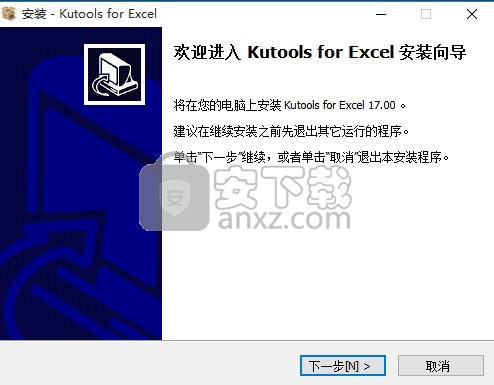
3、需要完全同意上述协议的所有条款,才能继续安装应用程序,如果没有异议,请点击“同意”按钮
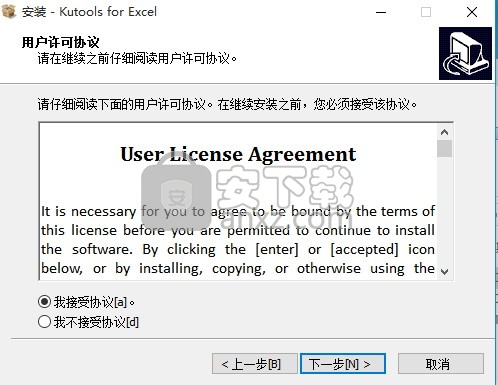
4、用户可以根据自己的需要点击浏览按钮将应用程序的安装路径进行更改
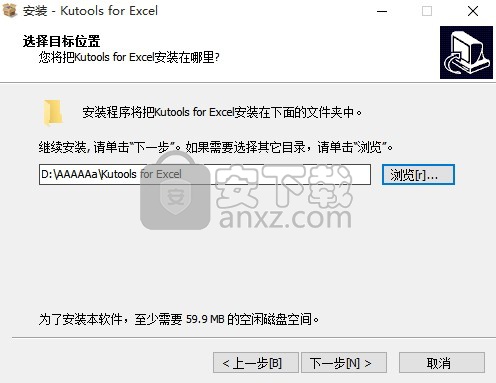
5、快捷键选择可以根据自己的需要进行选择,也可以选择不创建
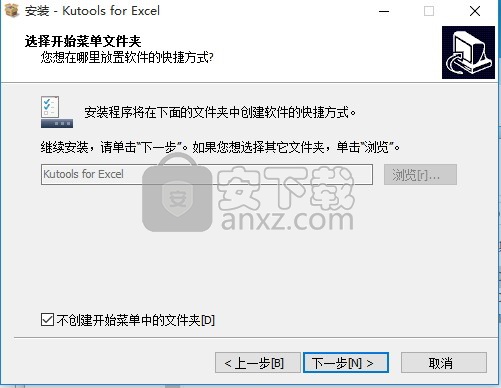
6、现在准备安装主程序。点击“安装”按钮开始安装或点击“上一步”按钮重新输入安装信息
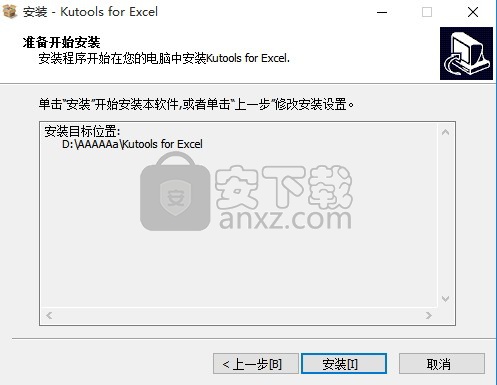
7、等待应用程序安装进度条加载完成即可,需要等待一小会儿
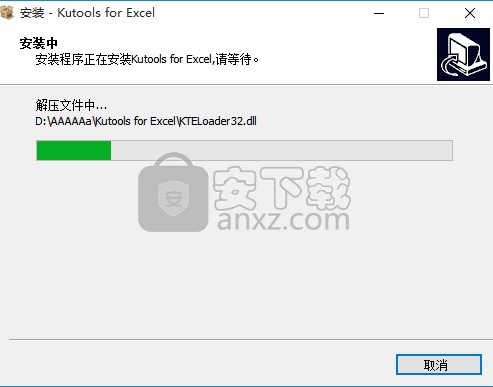
8、根据提示点击安装,弹出程序安装完成界面,点击完成按钮即可
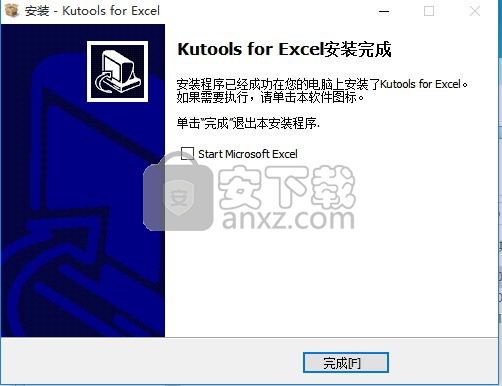
方法
1、程序安装完成后,回到安装包,将数据包中的文件复制到粘贴板
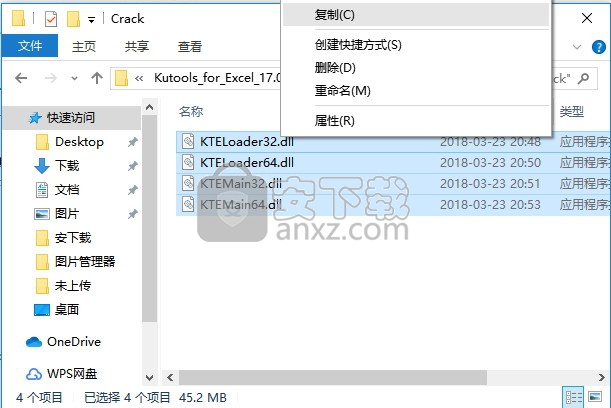
2、然后将其复制到安装目录下替换原文件
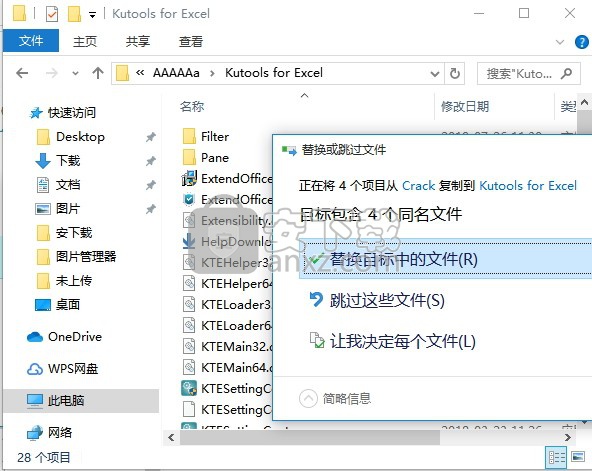
3、打开应用程序后,即可设计中文显示,如果已经是中文的用户可以不用设置
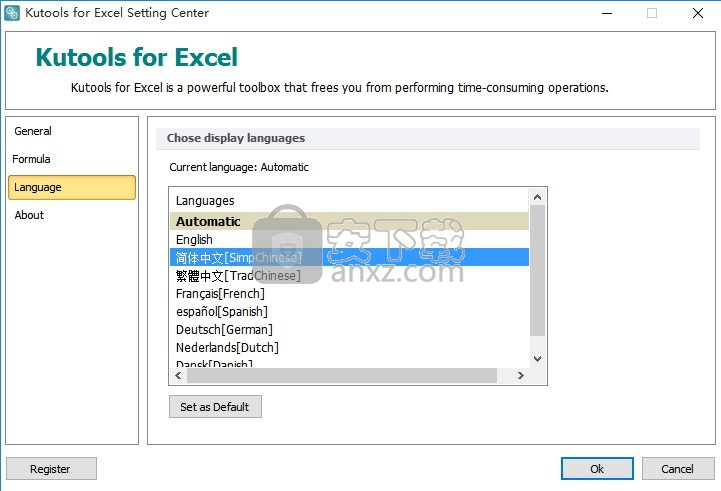
使用说明
了解Kutools For Excel如何在Excel中节省您的时间2019 / 2016 / 2013 / 2010 / 2007 / Office 365
该软件如下所述,由它们出现的功能区组排列。
Kutools标签

查看组Ranges&Cells Group编辑组配方组
Kutools Plus标签

工作簿和表格组安全组邮件组过滤器和统计组
设计选项卡

保护组查看组监控组选项组
注意:本 设计 选项卡默认情况下处于关闭状态 Excel用户可以按其切换 Kutools Plus > 工作表设计.
查看组

导航窗格:
包含5窗格:“工作簿和工作表”窗格,“自动图文集”窗格,“名称管理器”窗格,“列列表”窗格和“高级查找和替换”窗格。
导航窗格不仅列出了内置窗格中的所有工作簿,工作表,列和名称,还增加了一个引人入胜的功能,使您能够轻松浏览所有工作簿,工作表,并在他们全部。 还有什么? 您可以快速选择并转到工作簿中的特定列和名称。 您可以将导航窗格拖放到工作区域的任何位置,并且可以通过点击一下即可激活以隐藏或显示导航窗格。
工作区域大小:
此实用程序在Excel中体现了3类型的工作区设置,如下所示:
1。 最小化功能区并隐藏状态栏;
2。 要最小化功能区,请隐藏状态栏和公式栏;
3。 要最小化功能区,请隐藏状态栏,公式栏和功能区。
阅读版式视图
自动突出显示活动单元格的整个行或列。
当我们在具有大量行和列的工作表中检查公式或数据时,不可避免地会误读行或列。 阅读布局将突出显示当前单元格的行和列。 这样可以更轻松地检查数据或输入数据。
Snap(备份当前工作簿)
拍摄当前工作簿的快照,以便轻松恢复工作簿。
此实用程序可以随时单击一下当前工作簿的快照,单击快照项将工作簿还原到快照。 请注意,此实用程序仅在关闭工作簿之前保持快照可用,如果工作簿已关闭,则将清除工作簿的所有快照。
列
单击以切换使用范围内的隐藏列可见性。
有了这个实用程序,您可以快速切换隐藏列的可见性,只需点击一下 一次点击将显示使用范围内的所有隐藏列,再次点击将所有隐藏列设置为不可见。
工作表
快速切换当前工作簿中的所有隐藏工作表可见性。
单击一下即可切换所有隐藏的工作表,再次单击将切换所有隐藏的工作表,使其在当前工作簿中不可见。
显示/隐藏
一组工具允许您快速显示或隐藏工作簿,工作表和范围,Excel窗口设置等。
设置滚动区域:
这是设置或限制工作簿中滚动区域的绝佳方式。 如果您在工作表中移动很多,或者您有不希望读者浏览的数据,则此工具可方便地将工作表的可见区域限制为仅包含具有实际数据的区域。
取消隐藏所有范围:
您可以快速取消隐藏活动工作表中的所有隐藏范围。
隐藏未选择的工作表:
它使您可以快速隐藏在活动(当前)工作簿中的所有非活动(未选定)表单击一次。
取消隐藏所有隐藏的表格:
只需单击一下即可取消隐藏活动工作簿的所有隐藏工作表。 通常,您必须在Excel中逐个取消隐藏所有隐藏的工作表。
隐藏不活动的Windows:
如果您在Excel中打开了多个工作簿,则该工具可让您快速隐藏所有其他非活动工作簿。
取消隐藏所有隐藏的窗口:
一键点击隐藏所有隐藏的工作簿。 通常,您必须在Excel中逐个取消隐藏所有隐藏的工作簿。
隐藏/取消隐藏工作簿和表格:
一次交互式隐藏或取消隐藏多个工作簿和工作表。 通常,您必须在Excel中逐个隐藏或取消隐藏工作簿和工作表。 这是一个方便的工具,您可以使用一系列工作表处理大型工作簿。
查看选项:
使用此实用程序,您可以快速切换以下任何设置:网格线,水平滚动条,垂直滚动条,行和列标题,分页符,公式视图,工作表标签,状态栏,公式栏,全屏显示,注释可见性,和对象可见性。 节省您的时间,从寻找切换上述任何设置的位置。 这一切都是以交互方式完成的,因此您可以在提交之前查看预览。
Ranges&Cells Group

Range
一组实用程序可以让您快速处理范围和单元格中的以下操作。
合并相同的单元格
只需单击一次,即可合并每列中包含相同值的相邻单元格。 请选择列,然后单击“合并相同单元格”,然后将批量合并具有相同值的所有垂直相邻单元格。
取消单元格和填充值
此实用程序只需单击一次就可以在一个范围内取消合并单元格,并使用原始合并单元格中的相应内容自动填充每个取消合并单元格。
翻转水平范围
只需单击一下,水平翻转选区中的所有单元格。 例如,如果您有行数据,例如:1,2,3,则可以快速将其顺序水平反转为3,2,1。
翻转垂直范围
只需单击一下,垂直翻转选择中的所有单元格。 例如,如果您选择了包含数字1,2和3的列,则此实用程序将垂直颠倒顺序为3,2和1。
转置表尺寸:
使用这个方便的Transpose Table Dimension工具,您可以方便地将十字(二维)表格转换为平面(一维)列表,反之亦然。
变换范围:
将垂直列快速转换为具有多列的行。 例如,您可能只有一列数据包含客户的信息,每个客户都包含5行信息(例如,姓名,性别,电话,电子邮件和地址)。 使用此工具,您可以将单列数据转换为五列数据表。
交换范围:
快速交换工作簿中的范围,列,行和单元格。 交换范围必须相同,大小相同。 例如,您不能将两列与一列交换。 您可以在同一工作表,不同工作表或不同工作簿上快速交换单元格或范围。 单元格的格式也将被交换,并且交换操作不会影响两个范围中的公式,并且它们将继续引用原始单元格。
排序范围随机:
使用这个工具,您可以随意地对一个范围内的单元格进行快速排序,随机地根据每行或每列对单元格进行排序,随机排序整个行或列,随机选择单元格,整个行或列。
粘贴到可见范围
此功能可以将复制的数据仅粘贴到可见单元格中,忽略所有已过滤的单元格和隐藏的单元格。
设置滚动区域
这是设置或限制工作簿中滚动区域的绝佳方式。 如果您在工作表中移动很多,或者您有不希望读者浏览的数据,则此工具可方便地将工作表的可见区域限制为仅包含具有实际数据的区域。
取消隐藏所有范围
您可以快速取消隐藏活动工作表中的所有隐藏范围。
比较单元格
快速比较两列单元格,找出并突出显示它们之间完全相同的单元格或差异。 它支持区分大小写的比较。
防止打字
防止输入重复数据,防止输入某些字符,并且只允许在一系列单元格中输入指定的字符。
防止重复
此实用程序可以防止在单个列中输入重复数据。 此实用程序实现了与Excel的数据验证功能相同的功能,但您只需选择一个列,然后应用此实用程序,则无法在同一列中输入重复值。
防止打字
轻松防止在单元格中输入特定或某些字符
只允许在单元格范围内输入特定的字符
批量清除Excel中选择的所有数据验证限制
复制范围:
通常,Excel不允许您复制多个选定范围,但使用此实用程序,您可以一次复制多个选定范围。
内容
工具的集合使您能够快速处理以下操作。
文本和数字之间的转换:
使用此实用程序,您可以在文本和数字之间快速转换单元格值。 它还可以将前面带有撇号的单元格中的值转换为数字。
将公式转换为文本:
使用此实用程序,您可以轻松地将公式转换为文本格式。
将文本转换为公式:
有了这个实用程序,它将公式已被存储为文本格式成真正的公式。
转换为日期:
使用此实用程序,您可以快速识别和转换某些非标准日期格式,这些格式无法通过Excel识别为普通数据格式。 例如,它可以轻松地将以下日期样式(例如“20120825”,“2003 1 2 11:12:13.14PM”,“2012.8.13”)转换并识别为本地日期格式(US)为“8 / 25 /” 2012“,”1 / 2 / 2003 11:12:13 PM“和Excel中的”8 / 13 / 2012“。
转换时间
此功能可以:
1。 只需单击一次即可将时间转换为秒;
2。 只需点击一下即可将时间转换为分钟;
3。 只需点击一下即可将时间转换为一小时;
4。 并将时间转换为秒/分钟/小时并保存到新位置。
货币转换:
这是一个方便的货币实用程序,它使您可以使用可靠的互联网网站上的最新汇率,快速转换Excel中的50货币。 您可以轻松地从范围单元格转换单个值或卷值,并通过从可靠网站更新(需要Internet连接)随时获取最新的汇率。
单位换算:
在Excel中快速将测量结果从一个单位转换为另一个单位。 它支持以下测量:角度,位字节,距离,能量,力,源,体积,质量,液体,时间和温度。
数字系统的转换
只需几次点击,此功能就可以在不同数量的系统之间快速转换,而无需使用任何公式。 它包括将二进制转换为十六进制,八进制转换为十进制,十进制转换为十六进制,ASCII转换为十六进制等。
拼出数字
此实用程序可以在Excel中将数字拼写成英文和中文单词。 例如,它可以将“12.75”拼写为“十二美元和七十五美分”。
更改值的符号:
有了这个Excel工具,您可以轻松修复尾部的负号; 将所有负面的标志改为正面; 将所有正号改为负号,并颠倒所有值的符号。 您不需要使用公式来处理上述操作。
在罗马和数字之间转换
使用此功能,您可以快速将一系列罗马数据转换为正常的十进制数,反之亦然。
更改值的标志
有了这个Excel工具,您可以轻松修复尾部的负号; 将所有负面的标志改为正面; 将所有正号改为负号,并颠倒所有值的符号。 您不需要使用公式来处理上述操作。
将数字转换为序数
使用此功能,您可以快速将选定的正常数字转换为序数数字,例如将1转换为1st,将2转换为2nd,将11转换为11th,将25转换为25th等。
先进的组合行
使用此实用程序,您可以基于键列快速将多个重复行组合到一个记录中,并且还可以对其他列应用一些计算,如总和,平均值,计数等。
到实际
将选定单元格中的实际值或公式转换为显示值。
例如,您可以在单元格中插入带输入= RAND()* 100的随机数,并在单元格中显示75.1203。 使用此工具,您将删除= RAND()* 100的公式,但仍保留75.1203的显示值。
回合(不含公式):
将所选范围内的数字批量舍入到没有公式的给定小数位。
在Excel中,我们可以使用函数或“格式化单元格”命令对数字进行舍入,但是,这两种方法都不会在舍入后更改单元格的实际值。 此实用程序将对一个范围内的数字进行舍入,并将单元格的实际值作为显示值。 它支持常见的圆形,圆形,圆形和圆形到均匀。
合并(行和列):
使用此实用程序,您可以基于行或列组合选定的单元格,并将来自多个列(或行)的数据组合到单个单元格中。
例如,您可以将列AD中的数据组合起来,并将其全部放入列A.您有三个选项来处理已组合的数据。 您可以保留它,删除它或创建合并的单元格。 作为选项,您可以指定一个或多个字符在组合数据之间插入(例如,换行或插入文本)。
编辑组

超级查找
在指定范围(注释,单元格,公式或超链接)中搜索,并在Excel中按指定条件(日期类型,数字或指定格式)进行搜索。
仅在注释中查找特定的文本字符串
此功能可以在选择,活动工作表或整个工作簿中的注释中查找特定值。
仅在公式中查找特定的文本字符串
此功能可以帮助Excel用户仅在选择,活动工作表,选定工作表或整个工作簿中快速搜索公式中的特定文本字符串。
仅在超链接中搜索特定文本值
此功能可以在当前选择,活动工作表,选定工作表或整个工作簿中添加的超链接中快速查找指定的文本值。
仅在单元格值中查找特定文本字符串
此功能允许按文本长度,大写,小写和字符串的一部分搜索指定的文本字符串。
根据条件查找包含日期类型值的单元格
使用此功能,您可以快速查找所有日期单元格,或在选择,活动工作表,选定工作表或整个工作簿中查找包含指定日期的单元格。
根据标准查找数字
使用此功能,您可以快速查找某个数字区间内的数字,例如大于/小于某个数字,两个数字之间的数字等。此功能还支持轻松找出重复项或唯一值。
查找具有特定单元格格式的所有单元
此功能可以通过指定的单元格格式快速找到单元格,例如粗体,斜体,删除线,颜色等。此外,它还支持查找带有注释和公式的单元格。
模糊查找
与精确搜索相比,此功能可以帮助Excel用户找到类似的搜索结果,例如带拼写错误的文本字符串。
选择
在Excel中,一系列工具使得各种项目的选择更加容易。
选择范围助手
这是一个有用的实用工具,可帮助您选择,取消选择和反转活动工作簿中的多个选择。 有了它,你可以快速完成以下操作:
不按住Ctrl键选择多个范围;
取消选定范围的单元格;
反向选择的范围。
选择间隔行和列
使用此实用程序,您可以在大型工作表中以指定的间隔轻松选择特定数量的行或列。 例如,您可以以两行间隔快速选择三行。
选择合并的单元格
只需单击一次,即可选择范围内的所有合并单元格。 请选择一个范围,然后单击“选择合并单元格”,然后选择此范围内的所有合并单元格。
选择Last Cell
使用此功能,您可以单击以选择已使用范围的最后一个单元格,最后一个单元格包含最后一行的数据,最后一个单元格包含最后一列的数据。
选择具有最大值或最小值的单元格:
该工具不仅可以选择单元格的选定范围内的最小值或最大值,还可以确定最小值或最大值的确切位置。 在Excel中,可以使用MIN和MAX函数来选择最小值或最大值,但不能到达最小值或最大值的确切位置。
选择具有错误值的单元格
使用生成错误值的公式(例如#DIV / 0!,#N / A)选择活动工作表上的所有单元格。
选择解锁的单元格
使用此实用程序,您可以快速选择范围内的所有未锁定单元格。 提示:请在应用此实用程序之前指定范围。
选择Unblank单元格
使用此功能,您只需单击一下即可从范围中选择所有非空白单元格。 使用此功能,您只需单击一下即可从范围中选择所有非空白单元格。
选择特定单元格
从指定范围中选择满足特定条件的单元格或整行。 选择后,您可以对单元格或整行应用其他操作(如格式化或删除)。
选择带格式的单元格
根据基本单元格或基本单元属性的格式从范围单元格中选择具有相同格式的单元格。 通常,您可以使用此工具确定具有相同基本单元格格式的单元格数。 选择后,您可以更改所选单元格的字体大小或颜色。
选择重复和唯一单元格
此实用程序可以帮助您快速选择列或范围中的重复值或唯一值或整行。
选择相同和不同的单元格
使用此功能,您可以轻松比较两个单元格范围,查找,选择和突出显示两个范围之间的重复项或唯一值。
插页
插入工具的集合。
插入标题行
有时我们可能需要为每一行添加一个标题,例如工资单。 该实用程序可以快速插入行的标题。
插入空白行和列:
这个方便的工具将节省您的时间,并使您可以方便地一次以特定间隔快速插入多个空白行或列。
插入随机数据
使用此实用程序,您可以轻松地在一系列单元格中处理以下操作。 A.随机插入一系列整数; B:插入或生成随机日期; C.插入或生成密码(随机数据串); D.插入或生成指定的格式数据字符串; E.插入或生成自定义列表。
插入序列号
在Excel中快速插入一个唯一的(和连续的)值到单元格中。 您可以添加文本前缀或后缀,并指定数字的位数。 例如,您可以轻松地将序列号插入为Kutools-XXXX-2011(XXXX表示序列号)。
找到缺少的序列号
使用此功能,您可以快速查找并在序列列表中插入缺失的数字。
填写自定义列表
使用此功能,您可以快速创建自己的自定义列表,并将其保留在列表框中,然后将其垂直或水平填充到工作表单元格中。
列出所有组合
基于给定的文本字符串和值,此功能可以快速找出所有可能的组合并将其列在列中。
插入项目符号
使用此功能,您可以在多个选定单元格的开头快速插入项目符号。 此外,您只需单击一下即可快速从多个选定单元格中删除项目符号。
插入编号
使用此功能,您可以一次快速插入一系列单元格的编号。 它还支持通过点击快速删除多个单元格中的编号。
插入日期
使用此工具,您可以快速将格式化日期插入单元格,只需选择具有日期格式的日期并插入单元格。
填充空白单元格
此实用程序可以节省您的时间并帮助您快速填充空白单元格而不会覆盖选择中的原始值。 有了它,你可以:
用上面,下面,左边或右边的值填充空白单元格。
用线性值填充空白单元格。
使用固定值填充空白单元格,例如0。
批量插入复选框
有了它,您可以轻松地在单元格或范围中插入复选框。 提示:如果选择范围,则会将复选框插入范围的所有单元格中。
批量插入选项按钮
有了它,您可以轻松地在单元格或范围中插入选项按钮。 提示:如果选择范围,它将在该范围的所有单元格中插入一个选项按钮。
插入水印
使用此功能,您可以轻松地将图片和文本水印插入工作表。
从路径插入图片(URL)
使用此实用程序,您只需单击几次即可快速从Excel中的相关URL或文件路径插入图像。
自动文本
使用此自动文本功能,您可以轻松地在Excel中保存和重用所有类型的数据:
将图表保存为自动图文集条目,只需单击一下即可重复使用;
将一系列数据保存为自动图文集条目,只需单击一下即可重复使用;
将所有公式保存为自动图文集条目,并单击重复使用;
将剪贴画或图片保存为自动图文集条目,然后单击即可重复使用;
轻松导入和导出已保存的自动图文集条目。
删除
一组工具可以让您快速处理以下操作。
删除空白行
使用此工具,您可以快速删除所选范围中的空白行,选定的工作表,活动工作表和所有工作表。 通常,在Excel中使用太多工作表删除工作簿中的所有空行非常困难,但使用此工具,只需单击一下即可完成。
删除隐藏(可见)行和列
使用此实用程序,您可以快速删除所选范围,选定工作表,活动工作表或所有工作表中的所有空白行或空白列,隐藏行或隐藏列以及可见行或可见列。
删除水印
使用此功能,您可以快速删除由插入的水印 插入水印 Kutools for Excel的功能。
删除插图和对象
有了这个工具,你可以:
删除图表
删除行
删除图片
删除自动形状
删除智能艺术
删除文本框
删除嵌入的OLE对象
删除链接的OLE对象。
删除Web控件
此实用程序可以帮助您删除所有的网页控制只需点击一下。
批量删除复选框
此功能可以立即删除所选的复选框。
批量删除选项按钮
使用此功能,您只需单击一下即可删除特定范围内的所有选项按钮。
删除所有的宏
从工作簿中快速删除以下任何宏:VBA模块,用户窗体,Excel 5 / 95对话框工作表或Excel 4 XLM宏工作表。
批量删除所有宏
使用此功能,您可以在Excel中一次轻松删除多个工作簿中的所有宏。
文本
它体现了许多方便的操作,让您可以操作单元格中的文本。
添加文本
此功能可以批量将相同的文本字符串或字符添加到多个选定的单元格中。 这包括:
将相同的文本字符串或字符添加到所选单元格的开头
将相同的文本字符串或字符添加到所选单元格的末尾
在所选单元格的指定位置添加相同的文本字符串或字符
在每个大写,小写,字母或数字之前添加相同的文本字符串或字符
提取文本
使用此功能,您可以快速从所选单元格中提取两个字符或符号之间的文本字符串。
提取电子邮件地址
使用此功能,您可以从Excel中的所选单元格的文本字符串中快速提取电子邮件地址。
删除空格
此功能可以从一系列单元格中删除各种空间,包括:
仅从文本字符串中删除前导空格
仅从文本字符串中删除尾随空格
从文本字符串中删除前导空格和尾随空格
从文本字符串中删除所有多余的空格
从文本字符串中删除所有类型的空格
删除前导零
使用此功能,您只需单击一下即可立即从所有选定单元格中删除前导零。
按位置移除
使用此功能,您可以轻松地从文本字符串的开头/结尾删除字符,或从指定位置删除给定数量的字符。
删除字符
这是一个从一个范围内的文本字符串中删除所有类型的字符的方便工具,包括:
从单元格中删除数字字符
从单元格中删除字母字符
从单元格中删除非数字字符
从单元格中删除非字母字符
从单元格中删除不可打印的字符
从单元格中删除非字母数字字符
从单元中删除自定义字符
化学式中的下标数字
此功能可以将化学方程中应下标的所有数字格式化为批量下标。
改变案例
这个方便的工具可以快速转换大写,小写,正确的大小写和句子大小写的文本。 这包括:
将文本的大小写更改为全部大写/大写。
将案例的案例改为小写。
将案例的案例改为适当的案例。
将案件案件改为案件案件。
将文本大小写更改为切换大小写。
反向文本顺序
使用此功能,您可以快速反转每个选定单元格中的单词顺序。 它支持:
反向删除文本顺序。 例如,将“Kutools for Excel”反转为“lecxE rof slootuK”;
按空格反转文本顺序。 例如,将“Kutools for Excel”改为“Excel for Kutools”;
通过逗号或其他分隔符反转文本顺序。 例如,将“Word,Excel,PowerPoint,Outlook”反转为“Outlook,PowerPoint,Excel,Word”;
替换重音字符
使用此功能,您可以轻松地在整个工作簿中使用常规字符替换所有类型的重音字符。
拆分名称
使用此功能,您可以根据需要轻松地将列中的全名分别分为第一个,中间名和姓氏列。
拆分单元格
这个出色的功能可以通过某些分隔符快速将一列的单元格内容分成多列或多行。 此外,此功能还可以将单元格内容拆分为数字列/行和文本字符串列/行。
格式
一组用于格式化的工具。
备用行/列着色
通过使用条件格式和标准格式来快速将阴影应用于工作表中范围单元格的备用行,以提高Excel中工作表的可读性,并且您不需要知道如何使用条件格式和标准格式。
上标/下标(格式)
轻松地将文本格式设置为单元格中的上标或下标。 您还可以将粗体和斜体属性以及大小写(大写或小写)应用于字母字符。 这是您在Excel中使用数学或化学公式的完美工具。
应用日期格式
有了这个工具,您可以快速更改所选范围的日期格式。
复制单元格格式
要从一个位置复制格式并将其应用到另一个位置,您可以使用Format Painter。 但Format Painter将复制单元格的所有格式并将其应用于另一个格式。 此实用程序可以帮助您复制单元格的某些特定格式并将其应用于另一个。
清除所有单元格格式
通常,Excel不支持同时清除各种类型的单元格格式的工具,但使用此实用程序,只需单击一下即可轻松清除范围内的所有单元格格式。
调整单元格大小
此实用程序可帮助您快速调整行高和列宽(以磅,厘米,英寸或像素为单位)。 它可以适用于一个范围或整个工作表。
链接
超链接和外部参考(链接)的工具集合。
转换超链接
使用此工具,您可以快速将文本(URL)转换为超链接,将多个超链接地址应用于单元格内容(文本),并将多个超链接地址转换为Excel中的文本。
查找并打破断开的链接
它可以列出活动工作表的所有链接(外部参考),并通过在Excel中将其替换为欣赏值来中断所有损坏的链接。
删除超链接
将单元格中的超链接快速转换为纯文本。 您可以删除所有超链接:选择范围; 活动工作表; 选定的工作表和所有工作表。
更多
这里将有更多工具。
计算器
使用此计算器,您可以执行超过10类型的数学运算。 您可以轻松地从所选单元格中检索值以进行计算,并将计算结果粘贴到特定单元格中。 您还可以使用键盘来处理计算器以进行操作。
手术
在单元格中执行常见的数学运算,如加,减,乘,除等。例如,您可以很容易地使用这个工具通过2百分比来增加各种产品的价格列。
更改注释形状
快速更改Excel中所有注释的形状。
创建评论列表
此功能将提取并列出您指定的新工作表或工作簿中的所有注释。
格式注释
此功能将复制活动单元格注释的格式,并将格式应用于批量处理的所有其他注释。
查找/替换评论文字
此功能可以在注释中查找某些数据,并替换活动工作表或整个工作簿中的给定内容。
在评论中删除/添加用户名
此功能将大大节省您在活动工作表或整个工作簿的所有注释中批量添加,删除和更改用户名的时间。
转换注释和单元格
使用此功能,可以很容易地在注释和单元格内容之间进行转换。 它能够实现:
将单元格内容转换为注释
将注释转换为单元格内容
将单元格内容插入注释
给单元格内容插入注释
自动调整评论
此智能功能将调整所有注释的大小,以便在活动工作表或整个工作簿中相应地批量处理其内容。
重置注释位置
使用此功能,您只需单击一下即可立即将所有注释重置回活动工作表或整个工作簿中的默认位置。
配方组

Kutools函数
内置函数的集合。
日期和时间
这是一系列内置函数,用于在Excel中将时间转换为秒/分钟/小时。
统计与数学
这是一系列内置函数,仅计算/求和/平均可见单元格,并按颜色计算/求和,包括:
平均可见细胞
计算可见细胞
和可见细胞
按细胞颜色计数
按字体颜色计算
按字体粗体计数
计算字符
计算阴影
按单元颜色求和
按字体颜色求和
按字体粗体加总
文本
这一系列内置函数包含:
提取数字: 使用函数从混合文本字符串中提取数字
反向文本: 用功能轻松颠倒单元格中的字符顺序
配方助手
Formula Helper功能列出了一些常用的公式,包括:
按出生日期计算年龄
在列表中寻找一个值
总和绝对值
数字出现的次数
总和数字在一个单元格中
添加至今的年份
添加月份至今
添加日期
新增小时
添加分钟日期
添加秒数到目前为止
添加数周至今
查找第n个字符的出现
快速统计单词的数量
在两个日期之间的周末计数
在两个日期之间计算平日
计算具体的工作日数量
找到最常见的价值
从日期中删除时间
精确(公式)复制
轻松复制所有公式,无需调整相对单元格引用。
通常,如果将公式复制到其他位置,Excel将调整单元格引用。 然后,如果要在不使用此工具的情况下在Excel中处理此操作,则必须使用$锁定所有引用。
转换引用(引用)
将引用的符号转换为选择中的公式中的单元格。
例如:[= F5 *(G12 / 100)]变为[= $ F5 *($ G12 / 100)]。 使用此功能,您可以:
将公式转换为绝对引用($ F $ 5)
将公式转换为相对引用(F5)
将公式转换为相对行和绝对列($ F5)
将公式转换为绝对行和相对列(F $ 5)
更多
在Excel中处理公式的更多工具。
将名称转换为参考范围
这个工具增加了Excel的功能,用相应的引用替换所选公式中的名称引用。 对于单元格包含公式,这是一个非常方便的功能,您可以继续使用名称引用而不影响选定的公式。
隐藏/取消隐藏范围名称
使用此功能,您可以快速显示或隐藏当前工作簿中的所有范围名称。
错误条件向导
此工具经过精心设计,可将错误条件添加到公式或公式组中。 使用此工具,您可以轻松地为产生错误的公式显示自定义消息。 这意味着而不是例如#VALUE!。 您可以显示自己的错误消息。
动态参考工作表
此实用程序可以帮助您快速将多个工作表中的单元格引用填充到一个工作表中。 你可以垂直或水平填充它们。 假设您有一个包含多个工作表的工作簿,现在您想从其他工作表中将所有相同的单元格引用(例如A1)提取到一个工作表中,使用此函数可以快速获取结果= Sheet1!A1,= Sheet2!A1,= Sheet3!A1,= Sheet4!A1 ...到主工作表中。
监测范围的先例/家属
这些功能可以帮助您实时快速自动显示所选范围内的所有家属和先例,只需单击一下即可。 这包括:
监视范围的先例
监视范围的依赖
监视先例和依赖
工作簿和表格组

工作簿
通过一组工具,您可以快速处理工作簿中的以下操作。
分割工作簿
轻松地将活动工作簿的每个工作表拆分为单独的Excel工作簿,Excel 97-2003工作簿或TXT / CSV / PDF文件,每个文件都带有工作表的名称。 您可以设置跳过所有空白和隐藏的工作表。
文件格式转换器
通常在Excel中,您可以应用“另存为”功能将Excel文件格式从XLSX保存到XLS,反之亦然,也可以将Excel文件保存为PDF文件。 但是如果你有多个Excel文件需要转换格式,这种方式不会是一个不错的选择。 因此,使用此文件格式转换器功能,您可以快速轻松地完成以下操作:
在Excel中将多个XLSX文件转换为XLS文件
在Excel中将多个XLS文件转换为XLSX文件
在Excel中将多个Excel工作簿转换为PDF文件
插入工作簿信息
在页眉,页脚或指定单元格中快速插入工作簿名称或保存当前工作簿或当前工作表名称的路径。
打开包含文件夹
快速打开活动工作簿保留的文件夹。
复制完整路径
快速复制活动工作簿的完整路径,然后可以将活动工作簿的完整路径粘贴到要使用它的位置。
隐藏不活动的Windows
此功能将只需单击一下即可隐藏所有非活动工作簿。
取消隐藏所有隐藏的窗口
这是一个方便的功能,可帮助您单击以批量取消隐藏所有隐藏的工作簿。
下次自动打开这些工作簿
使用此工具,您可以轻松配置下次启动Excel时自动打开的打开工作簿。 如果您需要每次在Excel中打开相同的多个工作簿,此工具可以真正节省您的时间。
工作表
工具集合使您能够在工作表中快速处理以下操作。
同步工作表
快速切换指向同一行号的活动工作簿的所有工作表(每个工作表具有与活动工作表相同的范围选择和左上角的单元格)。
对表格进行排序
使用此工具,您可以快速重新排列活动工作簿中的所有工作表。 它支持一次单击以字母数字排序工作表,一次单击以反转当前工作表顺序,一次单击以按颜色对工作表进行排序,并单独向上/向下移动某个工作表的顺序。
冻结窗格多个工作表
通过这个方便的功能,您可以同时快速冻结整个工作簿的所有工作表。
解冻窗格多个工作表
此功能可以一次解冻整个工作簿的所有工作表。
重命名工作表
一次快速重命名活动工作簿的多个工作表。 您可以选择重命名多个工作表:
1。 在原始图纸名称的开头/结尾插入指定的内容,或批量替换原始图纸名称;
2。 替换为指定范围的单元格中的内容;
3。 替换相应表单中相同单元格的内容。
创建图纸名称列表
使用此功能,您可以在新工作表中快速列出活动工作簿的工作表名称,并添加链接到相应工作表的超链接或宏按钮。
复制工作表
快速制作活动工作表的多个副本,或将带有自定义工作表名称的多个工作表插入工作簿。 您可以指定一系列单元格,其中包含复制的工作表或插入的工作表的工作表名称。
创建序列工作表
使用自定义工作表名称快速创建新工作簿。 您可以使用以下方法轻松指定工作表名称:月份名称,日期名称,数字序列,系列,自定义列表和范围中的日期。 例如,您可以使用工作表名称快速创建新工作簿:Company-1,Company-2,Country-1和Country-2等。
万年历
此实用程序可以快速创建新工作簿以布置具有指定月数的日历,并且每个工作表在新工作簿中包含一个日历月。
拆分数据
该实用程序可以根据特定列或固定行将范围中的数据分成多个工作表。
删除空白工作表
从活动工作簿中快速删除所有空白工作表(包括隐藏工作表)。
删除所有隐藏的表格
快速删除活动(当前)工作簿中的所有隐藏工作表。
删除所有不活动的表格
只需单击一次,此功能将快速删除当前工作簿中除活动工作表之外的所有工作表。
组合(工作表)
使用此实用程序,您可以实现:
将工作簿中的多个工作表/范围快速合并到一个工作表中;
快速将工作簿中同名的所有工作表合并/组合到一个工作表中;
将工作表或工作簿快速合并/合并到一个工作簿中;
从多个工作表中快速汇总/计算数据到一个工作表中。
表合并
通过两个工作表或工作簿中的给定匹配列更新或合并两个表。
拆分数据
根据特定列或固定行将一定范围内的数据拆分为多个工作表。
格式转换器
在XLSX和XLS之间转换Excel文件格式,并将Excel文件转换为PDF文件。
在Excel中将多个XLSX文件转换为XLS文件
在Excel中将多个XLS文件转换为XLSX文件
在Excel中将多个Excel工作簿转换为PDF文件
分割工作簿
将活动工作簿的每个工作表拆分为单个工作簿,TXT文件,CSV文件或PDF文件。
工作表设计
这是为了切换Kutools for Excel添加的设计工具而添加的。
印刷
一组工具可以让您快速处理以下操作。
打印多个工作簿向导
从指定目录或跨多个目录快速打印多个工作簿和文本文件。 您可以指定要从目录或多个目录打印的文件类型。 如果在打印时发生任何错误,您可以选择生成摘要报告,您将在报告中将其包含在内。
打印多个选择向导
快速打印多个不连续的范围,而不会在范围之间分页。 通常,当您打印多个选择时,Excel会在您选择的每个范围之间插入分页符。 您还可以重新排列要打印的选择顺序。
打印每个工作表的第一页
使用此功能,只需单击一下,即可快速打印当前工作簿中每个工作表的第一页。
按相反顺序打印页面
此功能将反转打印顺序,只需单击一下即可将活动工作表从最后一页打印到第一页。
打印当前页面
此实用程序允许您快速打印活动单元格所在的打印页面(当前页面),只需点击一下即可。
打印指定的页面
使用此实用程序,您可以轻松地在活动工作表中仅打印奇数页或偶数页或指定范围的页。
复制页面设置
将活动工作表中的页面设置设置快速复制到同一工作簿中的其他工作表。 页面设置设置包括诸如页眉,页脚,页边距,页面方向等项目。
数据分页统计
有时当我们在Excel中打印工资单和销售收入报告时,我们可能希望在每个打印页上打印附加信息(如总和,最大值)。 有了这个工具,你可以在每个打印页面的末尾插入两个新行。 第一行包含操作标题,第二行包含相关数据。
插入分页符每行
这个方便的功能将在活动工作表中的每个指定行数后快速插入分页符。 例如,它可以在批量处理每个10行之后插入分页符。
为每个页面添加边框
使用此功能,您只需单击一下即可快速为活动工作表中的每个页面添加边框。
拆分为列
使用此实用程序,您可以快速打印多个段中的列以适合Excel中的一个打印页面。
假设您在列中有200名称,并希望在一个打印页面上以50列打印它们。 使用此实用程序,您可以快速完成它,它将节省大量的墨水和纸张。
导入/导出
一组工具可以让您快速处理以下操作。
导出范围到文件
轻松将一系列数据导出到文件,Excel工作簿,CSV,简单HTML或所有格式HTML。
导出范围为图形
将活动工作表的范围(和范围中显示的图形对象)快速转换为Gif,JPEG,TIF或PNG格式的图像。
导出图形
通常,如果要从Excel导出图表,可能需要复制此图表并将其粘贴到绘图工具上,然后将其另存为图像文件。 使用此实用程序,您可以快速将大量图形导出为图像。
导入图片
此实用程序可以帮助您导入多个图片。 您可以为所有照片指定排列规则和高度。
匹配导入图片
这个出色的功能可以根据单个列/行中的单元格内容导入和插入图片。
在光标处插入文件
将工作表,CSV文件,文本文件或PRN文件的完整内容快速插入活动工作表的当前光标位置。 例如,使用此工具,可以轻松地将多个工作表(具有相同的数据结构)从不同的工作簿插入到单个工作表中。
文件名列表
微软Windows® 没有提供打印目录中包含的文件名列表的方法。 使用此工具,您可以轻松地创建包含指定目录中文件名列表的新工作簿,您可以选择包含子目录并创建指向文件名的超链接。
基于单元格内容创建文件夹
此实用程序可以使用单元格内容作为Excel中的文件夹名称,帮助您在指定位置轻松创建大量文件夹。 例如,您可以使用其名称命名文件夹,为每个员工快速创建文件夹。
安全组

加密单元格
使用此实用程序,您可以加密选定的单元格。 (公式单元格不能编码)。 这是用法:
1。 选择您想要加密的范围。
2。 单击“加密单元格”。
3。 输入密码。 (密码可以是字母,数字和特殊字符)
4。 选择mask中的一个:none,special char或specail string。
解密单元格
此实用程序将只解密使用Excel的Kutools加密单元格加密的单元格。
保护工作表
使用此实用程序,您可以使用当前工作簿中的相同密码快速保护多个工作表。 这是用法:
1。 对话框中仅列出未受保护的工作表,请选择要保护的工作表,然后单击“确定”。
2。 输入密码以保护工作表,您可以设置其他选项以保证工作表的保护方式。
3。 点击“确定”。
取消保护工作表
如果多个工作表受相同密码保护,则此实用程序可以快速取消保护这些工作表。 这是用法:
1。 只有受保护的工作表将在对话框中列出,请选择要取消保护的工作表,然后单击“确定”。
2。 输入密码以取消保护工作表。
邮件组

创建邮件列表
使用此功能,您可以在Excel表格中快速创建收件人列表。
发电子邮件
此功能将帮助您批量发送个性化电子邮件给多个收件人。
过滤器和统计组

高级排序
按Excel中的特殊条件快速对数据进行排序。
使用此实用程序,您可以按文本长度,月份,姓氏,日期,绝对值,奇数和偶数,邮件域和频率快速对选择的数据进行排序。 使用内置的Excel排序命令,您只能按值,单元格颜色,字体颜色和单元格图标对数据进行排序。
超级过滤器
此实用程序支持通过组合多个条件快速筛选整个工作表。 您可以轻松添加,删除或禁用条件。
按颜色计数
按背景颜色或字体颜色计算单元格。
此实用程序将根据范围内的单元格背景颜色或字体颜色计算单元格,并生成包含信息的报告,例如具有相同背景/字体颜色的单元格数量,相同背景/字体颜色单元格的总和值,相同背景/字体颜色单元格的平均值,相同背景/字体颜色的最大值以及相同背景/字体颜色单元格的最小值。
数据分页统计
在每个打印页面中插入一行以分析和计算每列。
在每个打印页面中插入一行,以分析和计算每列。 它支持相应列中的计数,平均值和总和值,查找指定列的最大/最小值以及列的产品和计数。
特殊过滤器
一组工具可帮助您使用特殊条件快速过滤数据。
过滤粗体
只需单击一次,此功能将快速过滤掉包含活动单元格的列中的所有粗体单元格。
过滤斜体
只需单击一次,此功能将通过包含活动单元格的列中的斜体格式自动筛选出单元格。
过滤删除线
此功能将通过仅包含一次单击的包含活动单元格的列中的删除格式自动过滤单元格。
过滤评论
此功能将过滤掉所选列中包含注释的所有单元格。
过滤公式
此功能将过滤掉所选列中包含公式的所有单元格。
过滤器合并
只需单击一次,此功能将自动过滤掉包含活动单元格的列中的所有合并单元格。
特殊过滤器
此功能支持多种特殊过滤条件,可帮助您轻松过滤。 这包括:
按大写/小写筛选单元格
按文本长度过滤单元格
按周工作日/周末/特定日过滤单元格
用粗体字符过滤所有单元格
用斜体过滤所有单元格
用删除线过滤单元格
使用评论过滤所有单元格
过滤包含公式的所有单元格
过滤合并的单元格
按字体颜色过滤单元格
通过背景颜色过滤单元格
常用处理重新运行Last Utility
快速应用您刚才推出的Excel的Kutools实用程序,只需一次点击。
帮助
有关Excel的Kutools的详细信息。
语言
设置和更改Kutools for Excel的显示语言。
工具栏模式
设置并更改Kutools选项卡和Kutools Plus选项卡的工具栏模式以适合您的工具栏。
设置中心
它包括以下设置:
1:禁用或启用Excel的Kutools加载项。
2:清除此加载项的配置和缓存。
3:设置软件的语言。
4:检查用户的注册信息。
反抗者
如果您已购买许可证,则可以在此处注册该软件,或者您可以单击“购买”按钮从我们的网站购买许可证。
检查更新
检查并安装最新版本的Kutools for Excel。
获取帮助
从我们的网站https://www.extendoffice.com获取帮助。
关于我们
显示有关Excel的Kutools的详细信息,如版本,许可证信息等。
保护组

选择锁定
单击一下,将当前选择的格式设置为锁定。
选择解锁
单击一下,将当前选择的格式设置为解锁。
突出显示已解锁
单击一下以突出显示在整个工作簿中格式化为解锁的所有单元格。
公式隐藏
单击以隐藏选择单元格中的公式。 保护工作表后,隐藏的公式将不会显示在公式栏中。
公式取消隐藏
单击一下即可在选择中显示所有隐藏的公式。
突出显示隐藏
单击一下以突出显示其公式在整个工作簿中隐藏的所有单元格。
查看组

突出显示公式
单击一下以突出显示整个工作簿中包含公式的所有单元格。
突出显示名称
单击一下以突出显示整个工作簿中的所有命名范围。
监控组

监测先例/家属
这些功能可以帮助您实时快速自动显示所选范围内的所有家属和先例,只需单击一下即可。 这包括:
监视范围的先例
监视范围的依赖
监视先例和依赖
设置
在“设计工具设置”中心,您可以配置如下:
启用保护选项以自动保护和取消保护工作表;
指定未锁定范围,公式隐藏范围,公式单元格和命名范围的突出显示颜色。
关闭设计
单击以退出“设计”选项卡。
人气软件
-

microsoft office2021中文 3052 MB
/简体中文 -

microsoft project 2019中文 3584 MB
/简体中文 -

acrobat pro dc 2021 867 MB
/简体中文 -

福昕高级PDF编辑器 480 MB
/简体中文 -

Mindjet MindManager 2020激活码 0 MB
/简体中文 -

foxit pdf editor(福昕pdf编辑器) 4.6 MB
/简体中文 -

office tab14.0 56.1 MB
/简体中文 -

Tableau Desktop Professional Edition(专业数据分析软件) 431.0 MB
/简体中文 -

福昕pdf编辑器10.0 686 MB
/简体中文 -

XMind ZEN(思维导图软件) 131.0 MB
/简体中文


 钉钉电脑版 7.6.15
钉钉电脑版 7.6.15  华为welink电脑版 7.44.5.541
华为welink电脑版 7.44.5.541  网络编辑超级工具箱 1.0.3.0
网络编辑超级工具箱 1.0.3.0 









